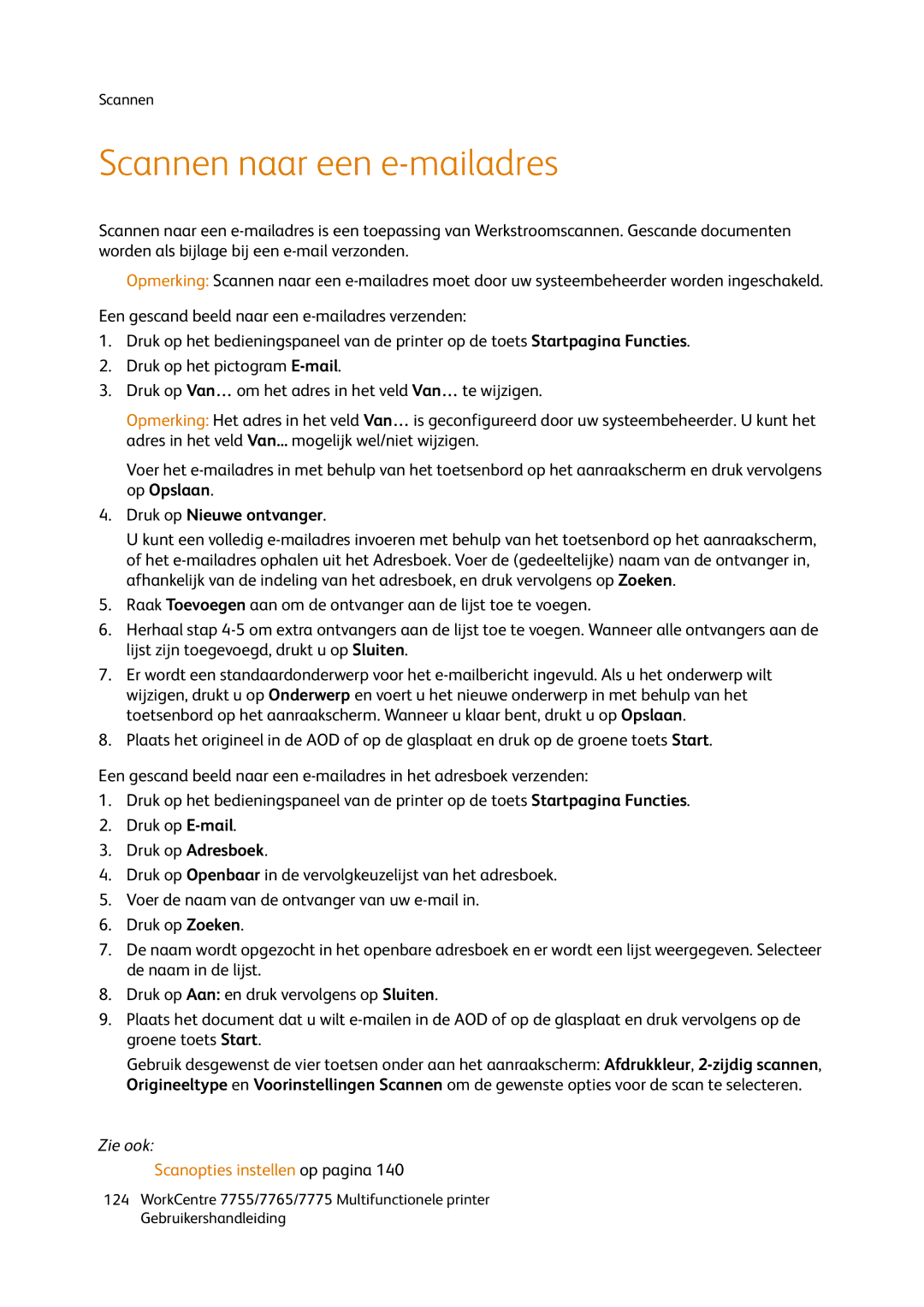Scannen
Scannen naar een e-mailadres
Scannen naar een
Opmerking: Scannen naar een
Een gescand beeld naar een
1.Druk op het bedieningspaneel van de printer op de toets Startpagina Functies.
2.Druk op het pictogram
3.Druk op Van… om het adres in het veld Van… te wijzigen.
Opmerking: Het adres in het veld Van… is geconfigureerd door uw systeembeheerder. U kunt het adres in het veld Van... mogelijk wel/niet wijzigen.
Voer het
4.Druk op Nieuwe ontvanger.
U kunt een volledig
of het
5.Raak Toevoegen aan om de ontvanger aan de lijst toe te voegen.
6.Herhaal stap
7.Er wordt een standaardonderwerp voor het
8.Plaats het origineel in de AOD of op de glasplaat en druk op de groene toets Start.
Een gescand beeld naar een
1.Druk op het bedieningspaneel van de printer op de toets Startpagina Functies.
2.Druk op
3.Druk op Adresboek.
4.Druk op Openbaar in de vervolgkeuzelijst van het adresboek.
5.Voer de naam van de ontvanger van uw
6.Druk op Zoeken.
7.De naam wordt opgezocht in het openbare adresboek en er wordt een lijst weergegeven. Selecteer de naam in de lijst.
8.Druk op Aan: en druk vervolgens op Sluiten.
9.Plaats het document dat u wilt
Gebruik desgewenst de vier toetsen onder aan het aanraakscherm: Afdrukkleur,
Zie ook:
Scanopties instellen op pagina 140
124WorkCentre 7755/7765/7775 Multifunctionele printer Gebruikershandleiding